
Εγγραφή ήχου στο Numbers στο Mac
Μπορείτε να πραγματοποιήσετε εγγραφή ήχου απευθείας σε ένα υπολογιστικό φύλλο. Για παράδειγμα, αν σκοπεύετε να στείλετε το υπολογιστικό φύλλο σε άλλα άτομα, μπορείτε να εγγράψετε μια επεξήγηση για ένα περίπλοκο γράφημα προκειμένου να βοηθήσετε τη διαδικασία αναθεώρησης.
Για να μάθετε πώς να προσθέτετε ένα υπάρχον αρχείο ήχου σε ένα υπολογιστικό φύλλο, δείτε την ενότητα Προσθήκη βίντεο και ήχου στο Numbers στο Mac.
Εγγραφή ήχου
Κάντε κλικ στο
 στη γραμμή εργαλείων και μετά επιλέξτε «Εγγραφή ήχου».
στη γραμμή εργαλείων και μετά επιλέξτε «Εγγραφή ήχου».Σημείωση: Όταν ολοκληρώσετε την εγγραφή, μπορείτε να την εισαγάγετε οπουδήποτε θέλετε στο υπολογιστικό φύλλο.
Για να ξεκινήσετε την εγγραφή, κάντε κλικ στο
 . Για να διακόψετε την εγγραφή, κάντε κλικ στο
. Για να διακόψετε την εγγραφή, κάντε κλικ στο  .
.Για επανεγγραφή από ένα συγκεκριμένο σημείο, τοποθετήστε τον δείκτη πάνω από την εγγραφή, σαρώστε προς τα αριστερά ή προς τα δεξιά για να τοποθετήσετε τη μαύρη γραμμή (ή σύρετε τη γραμμή κύλισης), και μετά κάντε κλικ στο
 .
.Κατά τη διάρκεια της εγγραφή, μπορείτε να συνεχίσετε να επεξεργάζεστε το υπολογιστικό φύλλο σας.
Για προεπισκόπηση της εγγραφής σας, κάντε κλικ στην «Προεπισκόπηση». Για διακοπή του ήχου, κάντε κλικ στην «Παύση».
Για αναπαραγωγή από ένα συγκεκριμένο σημείο, τοποθετήστε τον δείκτη πάνω από την εγγραφή, σαρώστε προς τα αριστερά ή προς τα δεξιά για να τοποθετήσετε τη μαύρη γραμμή (ή σύρετε τη γραμμή κύλισης), και μετά κάντε κλικ στην «Προεπισκόπηση».
Για διακοπή του ήχου, κάντε κλικ στην «Παύση».
Για επεξεργασία της εγγραφής σας, κάντε κλικ στο κουμπί «Αλλαγές» και μετά κάντε ένα από τα ακόλουθα:
Επανεγγραφή ενότητας: Σύρετε τις μπλε λαβές για να επιλέξετε την ενότητα. Κάντε κλικ στο
 για εγγραφή στη συγκεκριμένη ενότητα.
για εγγραφή στη συγκεκριμένη ενότητα.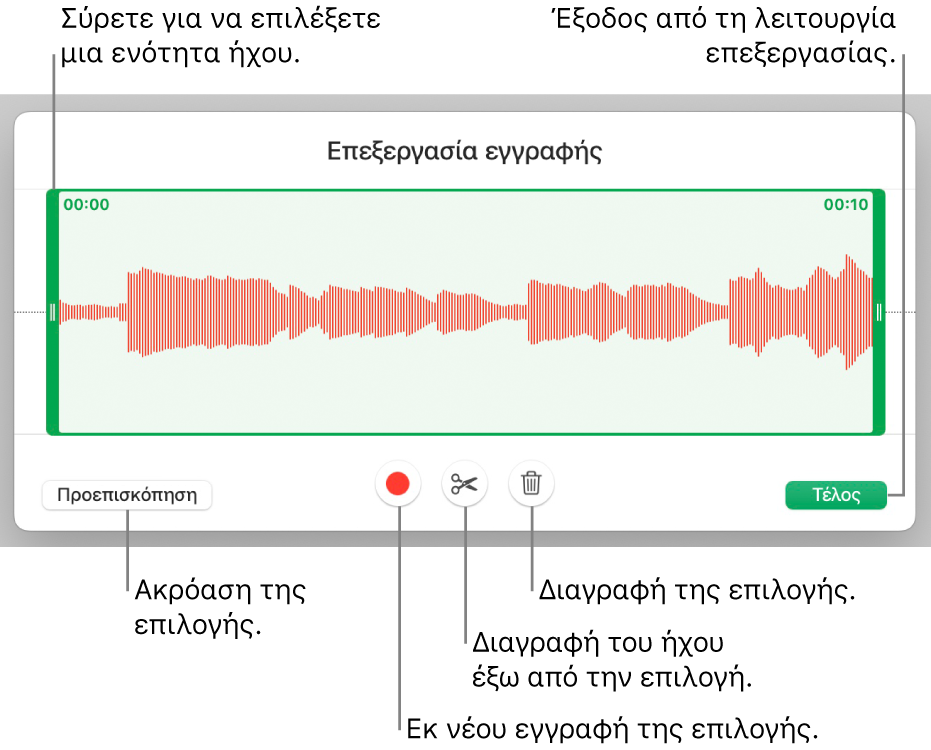
Περικοπή: Σύρετε τις μπλε λαβές για να ορίσετε την ενότητα που επιθυμείτε να διατηρήσετε. Κάντε κλικ στο
 για να διαγράψετε όλο το περιεχόμενο που βρίσκεται έξω από τις λαβές.
για να διαγράψετε όλο το περιεχόμενο που βρίσκεται έξω από τις λαβές.Διαγραφή όλης ή μέρους της εγγραφής: Σύρετε τις μπλε λαβές για να ορίσετε την ενότητα που επιθυμείτε να διαγράψετε. Κάντε κλικ στο
 για να διαγράψετε όλο το περιεχόμενο που βρίσκεται μέσα στις λαβές.
για να διαγράψετε όλο το περιεχόμενο που βρίσκεται μέσα στις λαβές.
Όταν ολοκληρώσετε την επεξεργασία, κάντε κλικ στο «Τέλος».
Στο φύλλο όπου θέλετε να προσθέσετε την εγγραφή, κάντε κλικ στην «Εισαγωγή» ή στην «Αποθήκευση» και μετά σύρετε το
 για να τοποθετήσετε τον ήχο οπουδήποτε στο υπολογιστικό φύλλο.
για να τοποθετήσετε τον ήχο οπουδήποτε στο υπολογιστικό φύλλο.
Για αναπαραγωγή της εγγραφής σας στο υπολογιστικό φύλλο, κάντε κλικ στο ![]() .
.
Για να επεξεργαστείτε την εγγραφή αφού την προσθέσετε σε ένα υπολογιστικό φύλλο, κάντε κλικ για να την επιλέξετε και μετά κάντε κλικ στην «Επεξεργασία εγγραφής» στην καρτέλα «Ήχος» στην πλαϊνή στήλη «Μορφή» ![]() . Για να διαγράψετε την εγγραφή, κάντε κλικ για να την επιλέξετε και μετά πατήστε Delete.
. Για να διαγράψετε την εγγραφή, κάντε κλικ για να την επιλέξετε και μετά πατήστε Delete.
Μπορείτε επίσης να κάνετε κοινή χρήση της εγγραφής σας ως αρχείου ήχου. Κάντε Control-κλικ στην εγγραφή, επιλέξτε «Κοινή χρήση εγγραφής» και μετά επιλέξτε μια μέθοδο για αποστολή.
Για επεξεργασία πολλών αντικείμενων βίντεο ή ήχου ταυτόχρονα, κρατήστε πατημένο το πλήκτρο Shift ενώ κάνετε κλικ στα αντικείμενα.
Μπορείτε να διαμορφώσετε το Numbers ώστε να βελτιστοποιεί τη μορφή και την ποιότητα των ταινιών και εικόνων που προσθέτετε σε υπολογιστικά φύλλα.